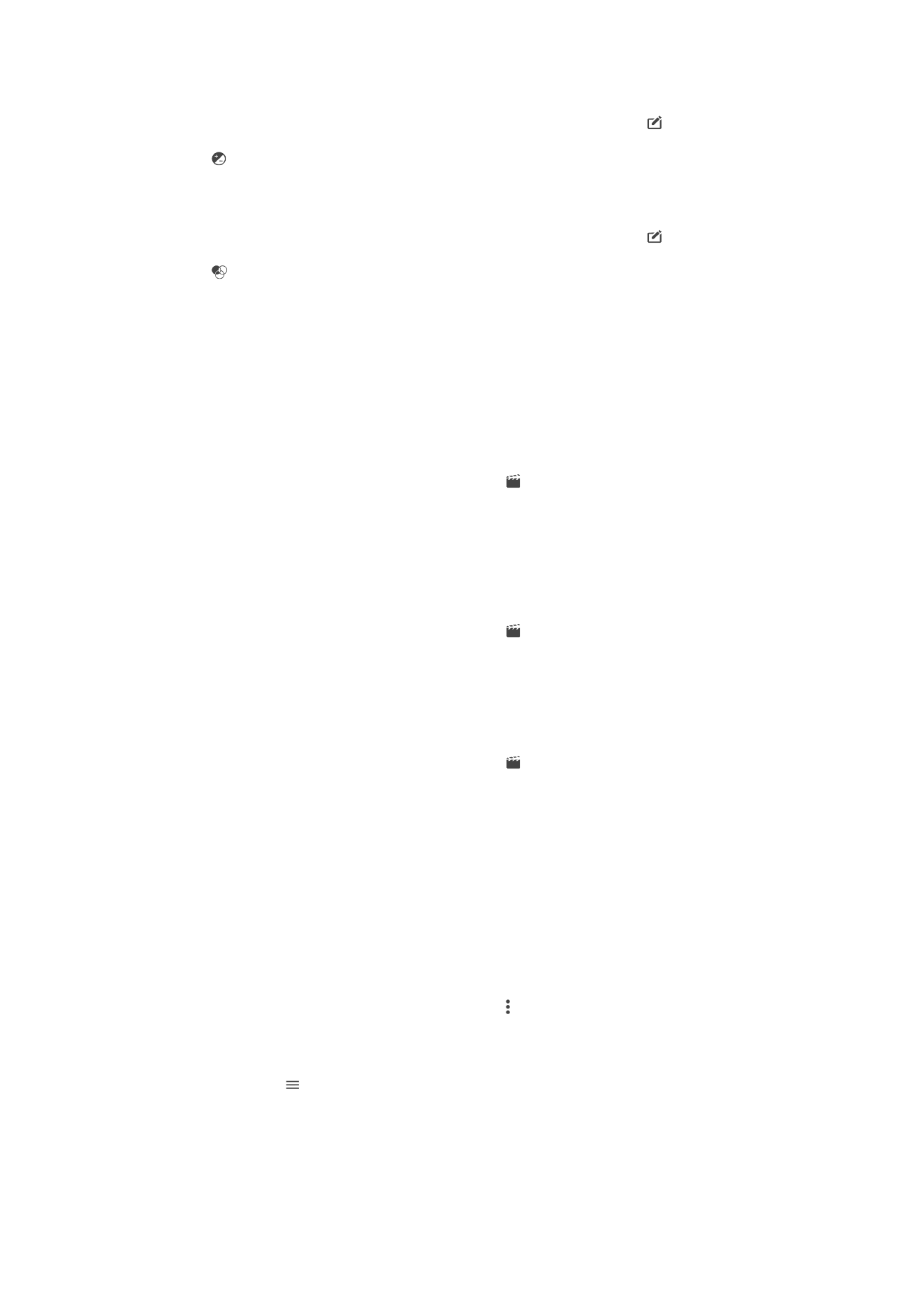
Ngowahi video nganggo aplikasi Movie Creator
Sampeyan bisa ngowahi video sing direkam nganggo kamera. Misale, sampeyan bisa
motong durasi video utawa ngatur kacepetan video. Sawise nyimpen video sing wis
diowahi, versi foto asli sing ora diowahi bakal kesimpen ing piranti.
Ngethok video
1
Ing Album, golek banjur tutul video sing arep diowahi.
2
Tutul layar kanggo nampilake toolbar, banjur tutul >
Kethok.
3
Kanggo mindhahake bingkai sing dikethok menyang bagean liya ing garis wektu,
tutul terus pinggire bingkai sing dipotong menyang posisi sing dipengini, banjur
tutul
Trapake.
4
Kanggo nyimpen salinan video sing wis dikethok, tutul
Simpen.
Ngatur kacepetan video
1
Ing Album, golek banjur tutul video sing arep diputer.
2
Tutul layar kanggo nampilake toolbar, banjur tutul >
Cepet.
3
Pilih opsi, banjur tutul terus pinggir garis wektu lan seret menyang posisi sing
dipengini, banjur tutul
Trapake.
4
Kanggo nyimpen salinan video sing wis diowahi, tutul
Simpen.
Njepret foto saka video
1
Ing Album, golek banjur tutul video sing arep diputer.
2
Tutul layar kanggo nampilake toolbar, banjur tutul .
3
Yen dijaluk, pilih
Panyunting Video, banjur tutul Bidhikan Foto.
4
Karo pitulungan panah, utawa kanthi nyeret panandha ing garis perkembangan,
pilih bingkai sing pengin dijepret, banjur tutul
Simpen.